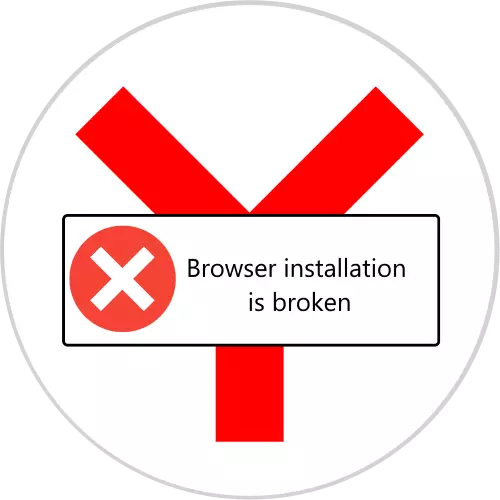
Yandex సంస్థ నుండి వెబ్ వ్యూయర్ వినియోగదారులు ఒక సమస్యను ఎదుర్కోవచ్చు - ప్రారంభించినప్పుడు, కార్యక్రమం దాని ఫైల్లు దెబ్బతిన్న ఒక హెచ్చరికను ప్రదర్శిస్తుంది. తరువాత, మేము ఈ సమస్యను పరిష్కరించే పద్ధతులకు మిమ్మల్ని పరిచయం చేయాలనుకుంటున్నాము.
వాస్తవానికి, పరిశీలనలో వైఫల్యాన్ని తొలగించడానికి ఒక మార్గం మాత్రమే ఉంది, అప్లికేషన్ను తిరిగి ఇన్స్టాల్ చేయడం. ఈ ఆపరేషన్ యొక్క సరైన సంస్కరణ అనేక దశలను కలిగి ఉంటుంది: యూజర్ సమాచారం యొక్క బ్యాకప్ కాపీని సృష్టించడం, ప్రస్తుత వెర్షన్ యొక్క పూర్తి తొలగింపు మరియు తదుపరి సంస్థాపనను సృష్టించడం. కాబట్టి, ఫైల్స్ దారితప్పినట్లయితే Yandex.Browser ను మళ్లీ ఇన్స్టాల్ చేయాలి:
- బుక్మార్క్లను సేవ్ చేయడానికి, బ్రౌజర్ చరిత్ర మరియు కుకీలను కాపీ చేయాలి. "ఎక్స్ప్లోరర్" తెరిచి దాచిన అంశాలను ప్రదర్శించడానికి చురుకుగా ఉందని నిర్ధారించుకోండి.
మరింత చదవండి: Windows 7 మరియు Windows 10 లో దాచిన ఫైళ్లు ఎలా చూపించు
- తదుపరి చిరునామా బార్పై క్లిక్ చేసి, దానిలోని క్రింది టెక్స్ట్ను ఇన్సర్ట్ చేయండి:
% LocalAppdata% \ Yandex \ Yandexbrowser \ User డేటా \
బాణం యొక్క చిత్రంతో బటన్ను క్లిక్ చేయండి.
- డిఫాల్ట్ పేరుతో ఏ అనుకూలమైన స్థాన డైరెక్టరీలో కాపీ చేయండి - ఇది దానిలో ఉంది మరియు వినియోగదారు డేటా నిల్వ చేయబడుతుంది.
- సమాచారాన్ని సేవ్ చేసిన తరువాత, బ్రౌజర్ యొక్క పూర్తి తొలగింపుకు వెళ్లండి. ఈ పని యొక్క అత్యంత అనుకూలమైన పరిష్కారాలలో ఇది ఒక అన్ఇన్స్టాలర్ ప్రోగ్రామ్ను ఉపయోగించడానికి సిఫార్సు చేయబడింది.
- అప్లికేషన్ ప్రారంభించిన తరువాత, సాఫ్ట్వేర్ జాబితాలో Yandex.Browser సాఫ్ట్వేర్ కనుగొనేందుకు, ఎంచుకోండి, ఆపై "తొలగించు" బటన్ క్లిక్ చేయండి.
- ఒక అంతర్నిర్మిత Yandex.baUser తొలగింపు విజార్డ్ కనిపిస్తుంది, ఇది కార్యక్రమం అన్ఇన్స్టాల్ ఉపయోగించాలి.
- ఆపరేషన్ పూర్తయిన తరువాత, రివో అన్ఇన్స్టాలర్ అవశేష వెబ్ బ్రౌజర్ డేటాను వదిలించుకోవడానికి అందిస్తుంది. మా ప్రస్తుత లక్ష్యం కోసం, "అధునాతన" ఎంపికను ఎంచుకోవడానికి మంచిది - ఇది "స్కాన్" క్లిక్ చేయండి.
- ఇది కొంత సమయం పడుతుంది, తర్వాత రివో అన్ఇన్స్టాలర్ దొరకలేదు నిల్వలను జాబితా ప్రదర్శిస్తుంది. మొదటి రికార్డులు రిజిస్ట్రీలో ప్రదర్శించబడతాయి, వాటిని చదవండి, బోల్డ్ ద్వారా కేటాయించబడతాయి, వాటిని గుర్తించండి మరియు "తొలగించు" బటన్ను ఉపయోగిస్తాయి, ఆపై "తదుపరి" క్లిక్ చేయండి.
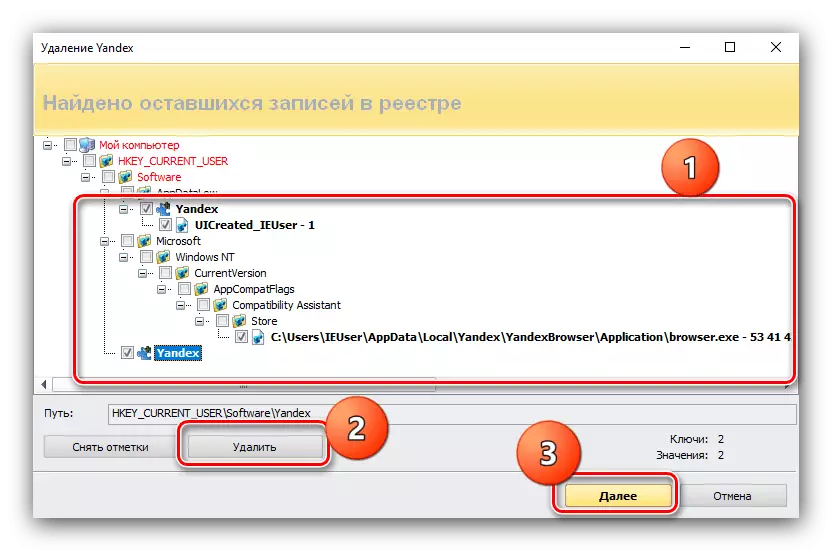
అవశేష ఫైల్స్ జాబితాలో, "అన్ని ఎంచుకోండి" క్లిక్ చేయండి - "తొలగించు", ఆపై "సిద్ధంగా".
- ఆ తరువాత, సమస్య ఉత్పత్తి పూర్తిగా కంప్యూటర్ నుండి తొలగించబడుతుంది. ఫలితాలను భద్రపరచడానికి, మేము PC రీలోడ్ చేయమని కూడా సిఫార్సు చేస్తున్నాము. తిరిగి ఇన్స్టాల్ చేయడానికి, ఇంటర్నెట్ బ్రౌజర్ యొక్క తాజా సంస్కరణను Yandex నుండి డౌన్లోడ్ చేయండి.
- ఇన్స్టాలర్ను అమలు చేయండి. ప్రక్రియ ఆటోమేటిక్ రీతిలో జరుగుతుంది, కాబట్టి దాని ముగింపు కోసం వేచి ఉండండి.
- బ్రౌజర్ను ఇన్స్టాల్ చేసిన తరువాత, దాన్ని తెరవండి మరియు పనితీరును తనిఖీ చేయండి. లోపం ఇప్పటికీ సంభవిస్తే, ఈ సమస్యలోని ఈ సమస్య యొక్క పరిష్కారం విభాగాన్ని చూడండి. అప్లికేషన్ సాధారణంగా పని చేస్తే, మీరు కస్టమ్ సమాచారాన్ని పునరుద్ధరించడానికి కొనసాగించాలి. మొదటి సూచనల దశ 3 ను పునరావృతం చేయండి, కానీ ఇప్పుడు సేవ ఫైళ్ళతో డైరెక్టరీకి డిఫాల్ట్ ఫోల్డర్ను కాపీ చేయండి.
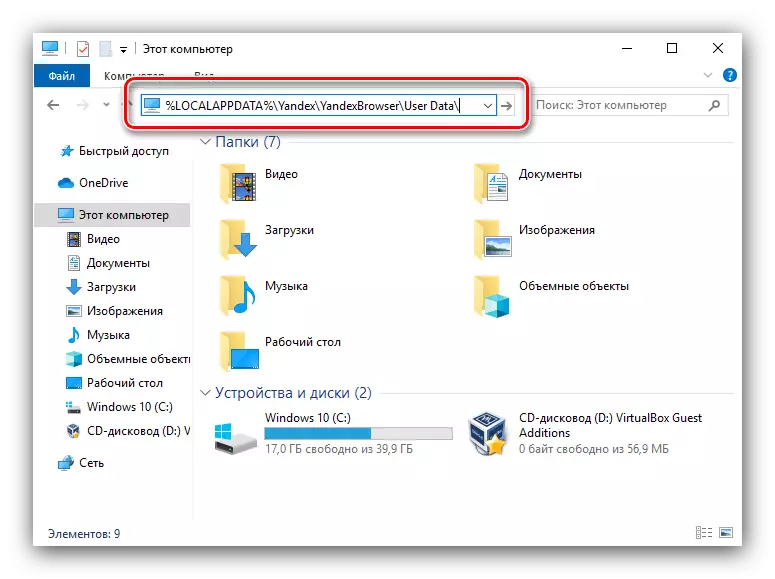
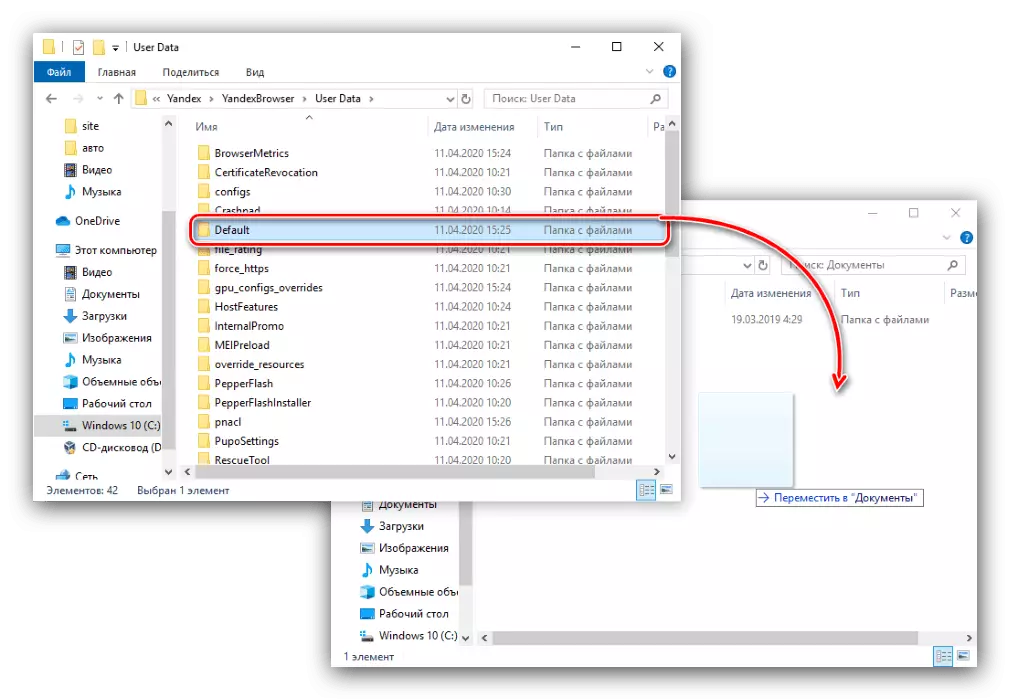
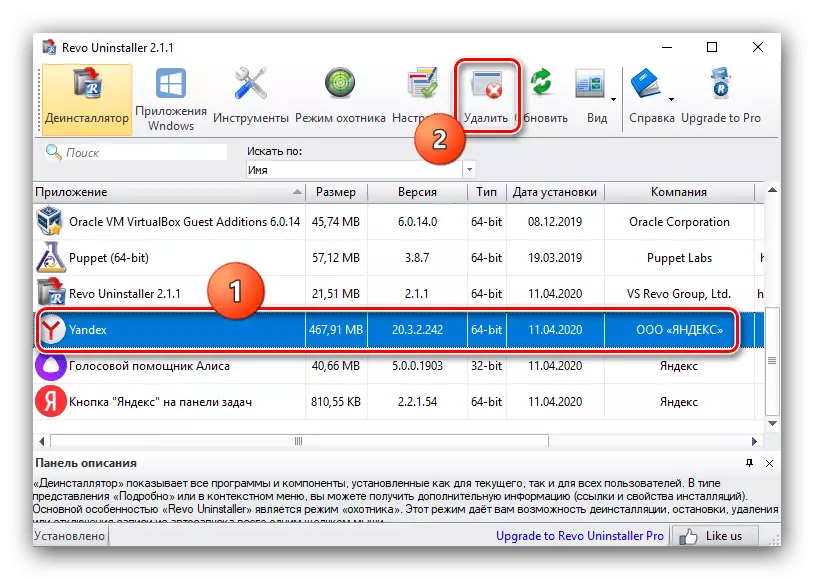
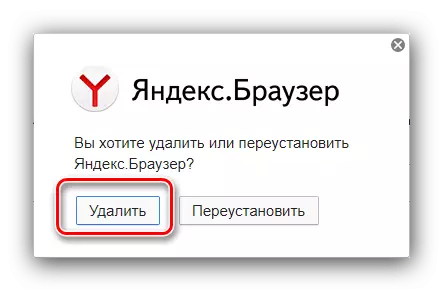
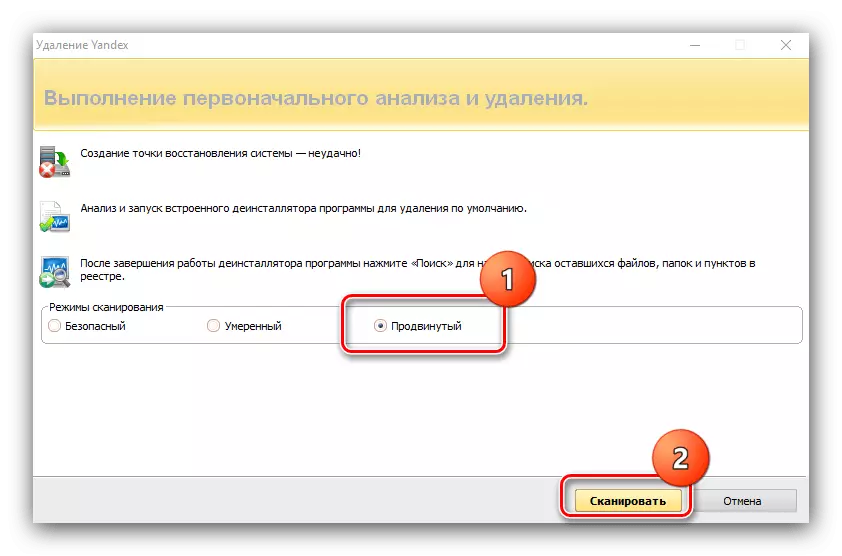
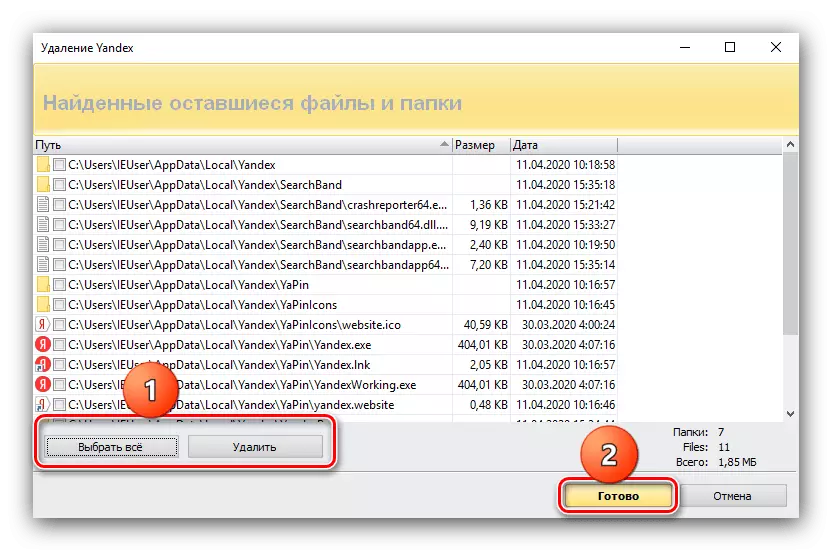
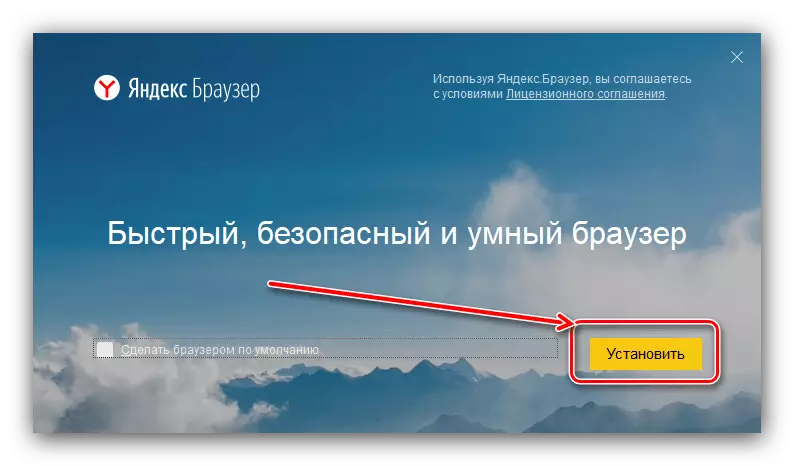
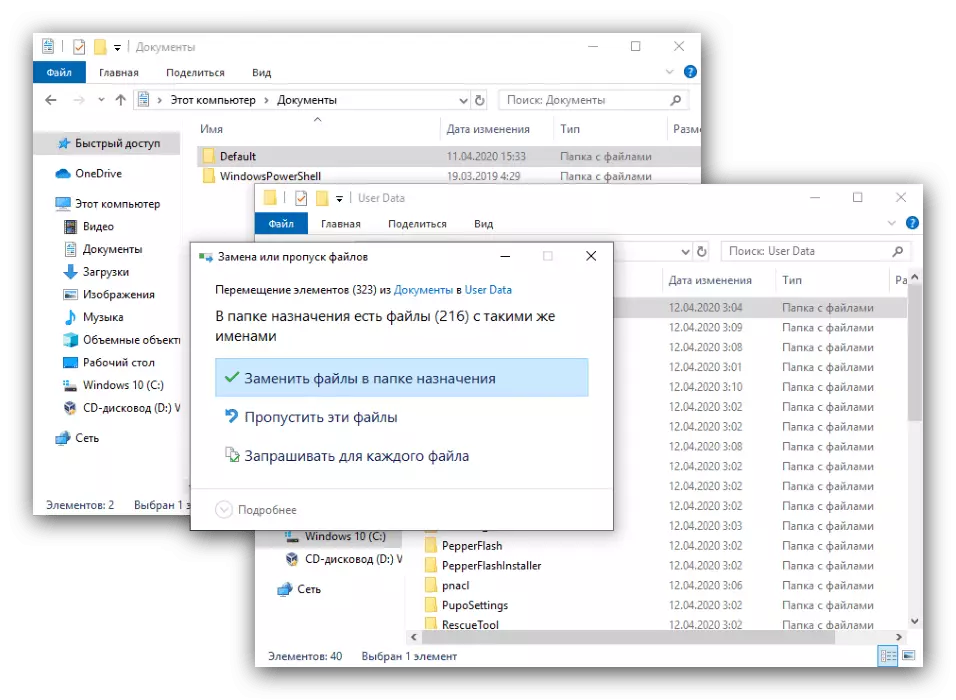
మళ్ళీ ప్రోగ్రామ్ను తనిఖీ చేయండి - ఇది సాధారణంగా పని చేయాలి. అందువలన, సమస్య తొలగించబడుతుంది.
లోపం పునఃస్థాపన తరువాత అదృశ్యం లేదు
పరిశీలన మరియు పరిశీలనలో ఉన్న ప్రోగ్రామ్ యొక్క పునః నియామకం అసమర్థంగా ఉండవచ్చు మరియు ప్రశ్నలో వైఫల్యం ఇప్పటికీ గమనించబడుతుంది. దీని అర్థం అప్లికేషన్ యొక్క ఫైల్స్ దెబ్బతిన్నాయి, యూజర్ ప్రొఫైల్ యొక్క డేటా. వైఫల్యం యొక్క అత్యంత తీవ్రమైన వైవిధ్యం డిఫాల్ట్ ఫోల్డర్ను పూర్తి చేయడం. ఈ సందర్భంలో, సమస్య ఖచ్చితంగా పరిష్కరించబడుతుంది, కానీ మీ అన్ని సమాచారం యొక్క ధర. ప్రత్యామ్నాయ పద్ధతి స్వతంత్రంగా సమస్య భాగం మరియు దాని తొలగింపు లెక్కించేందుకు ఉంది.
- మీరు ప్రొఫైల్ డైరెక్టరీని కనుగొని దాన్ని తెరవడానికి Appdata విభాగంలో Yandex.BaUser ఫోల్డర్ను తెరవండి. ఇన్సైడ్ కొన్ని డైరెక్టరీలు, ఉజ్జాయింపు జాబితా:
- "బుక్మార్క్లు" - ఫైల్ ఫైల్స్;
- "చరిత్ర" - సందర్శించిన సైట్లు ఒక జర్నల్;
- "లాగిన్ డేటా" - పాస్వర్డ్ల గురించి సమాచారం;
- "ప్రస్తుత సెషన్" మరియు "చివరి సెషన్" - ప్రస్తుత మరియు చివరి సెషన్ యొక్క డేటా, వరుసగా;
- "చివరి టాబ్లు" - తాజా క్లోజ్డ్ టాబ్లు;
- "ప్రాధాన్యతలు" మరియు "సురక్షిత ప్రాధాన్యతలు" - ప్రొఫైల్ పారామితులు మరియు దాని భద్రత;
- "టాబ్లో" - డేటా Yandex.Tablo;
- "పొడిగింపులు" - పొడిగింపు ఫైళ్లు.
- సమస్యను తొలగించడానికి, ఫోల్డర్లలో ఒకదాన్ని (ఉదాహరణకు, "పొడిగింపులు") ఎంచుకోండి మరియు దాన్ని ఏ ఇతర స్థలానికి తరలించండి.
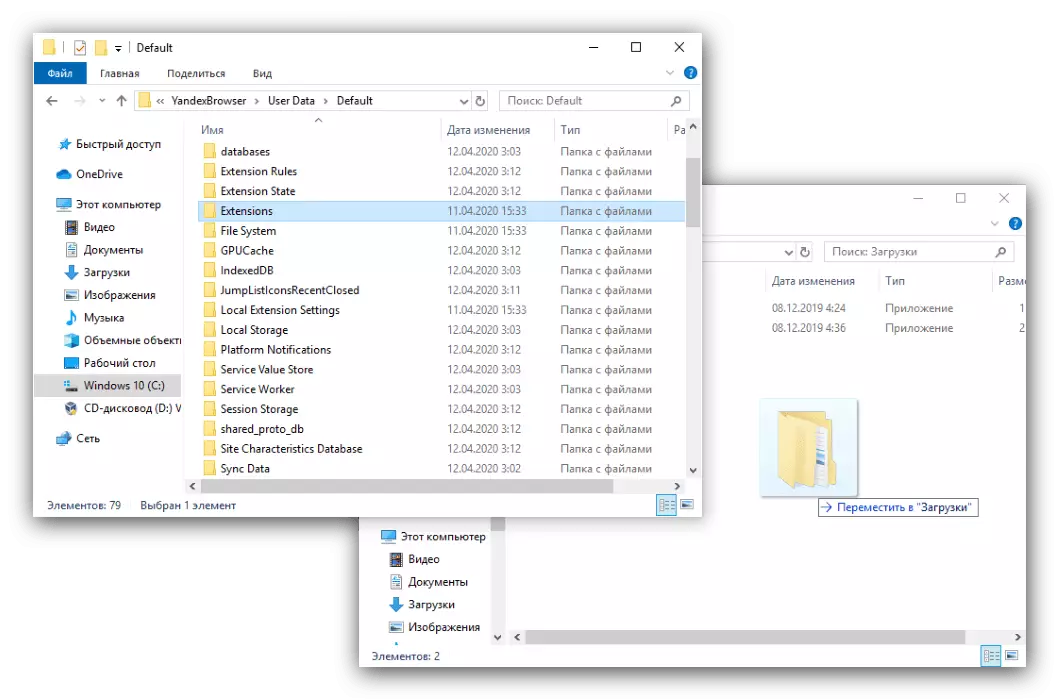
పరీక్ష అప్లికేషన్ను స్వైప్ చేయండి. లోపం ఇప్పటికీ కనిపించినట్లయితే, డైరెక్టరీని ఇంతకు ముందే స్థానభ్రంశం చేసి, అన్ని ఇతరులకు ఈ దశ యొక్క దశలను పునరావృతం చేయండి.
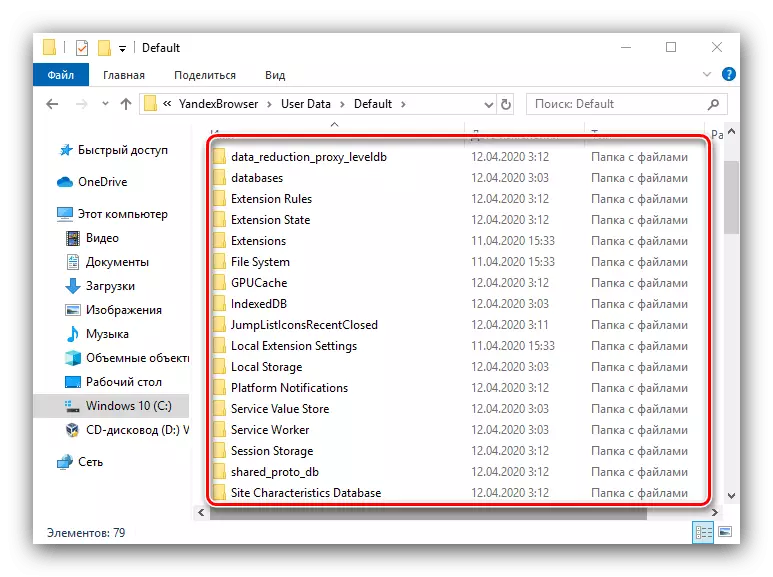
సో మీరు ఒక దెబ్బతిన్న భాగం గుర్తించడానికి కాదు, ఇది బ్రౌజర్ యొక్క ప్రారంభాన్ని నిరోధిస్తుంది మరియు అది వదిలించుకోవటం.
Yandex.baUser ఫైళ్లు దెబ్బతిన్న సందర్భాల్లో ఎలా పని చేయాలో మేము మీకు చెప్పాము. మీరు గమనిస్తే, ఈ పనిని పరిష్కరించడానికి ఒకే పని పద్ధతి ఉంది.
